
Čo ak počítač nevidí notebook?
Často sa stáva, že počítač nevidí RAM. Čítať v článku riešení problému.
Jeden z populárnej metódy aktualizácie počítača alebo notebooku je zvýšenie pamäte RAM. Často sa však stáva, že sú nainštalované nové pamäťové prúžky a OS označuje, že pamäť nestačí alebo nie je k dispozícii. V tomto článku budeme analyzovať, prečo sa to stane a čo je potrebné urobiť na odstránenie problému.
Čo ak počítač nevidí notebook?
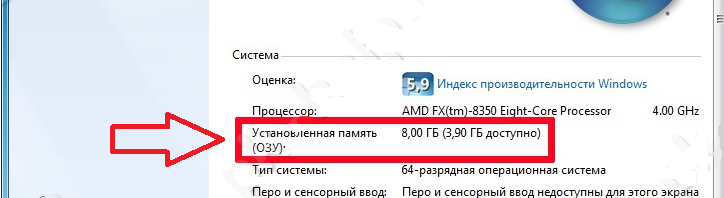
Dostupné RAM na PC
Ak otvoríte vlastnosti vášho počítača a namiesto inštalovaného, \u200b\u200bnapríklad 8 GB, systém vidí len 4 GB, potom je potrebné podrobne riešiť to, čo spôsobí problém. Čo robiť, ak počítač nevidí notebook? Príčiny a tipy:
Preskúmajte vypúšťanie OS:
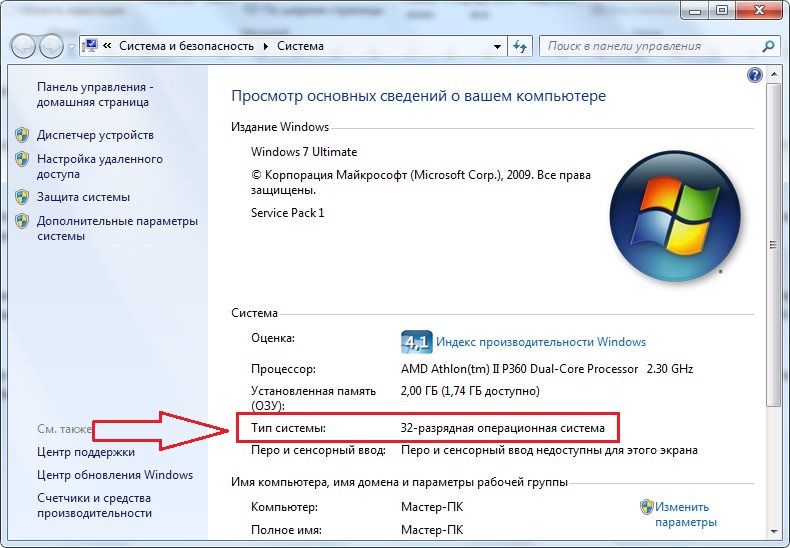
- Otvorte vlastnosti systému a pozrite sa na jeho vypúšťanie.
- 32-bitový systém má limit 4 GB, a to aj keď nainštalujete 8 GB alebo 16 GB, počítač ich nevidí.
- Teraz môžu toto technológie obísť tento problém, ale je ťažké a nie vždy spustené.
- Výsledkom je, že budete musieť prísť na to, čo je k dispozícii alebo preinštalovať OS na 64-bit.
Ukazovatele obmedzenia RAM pre vaše okná:
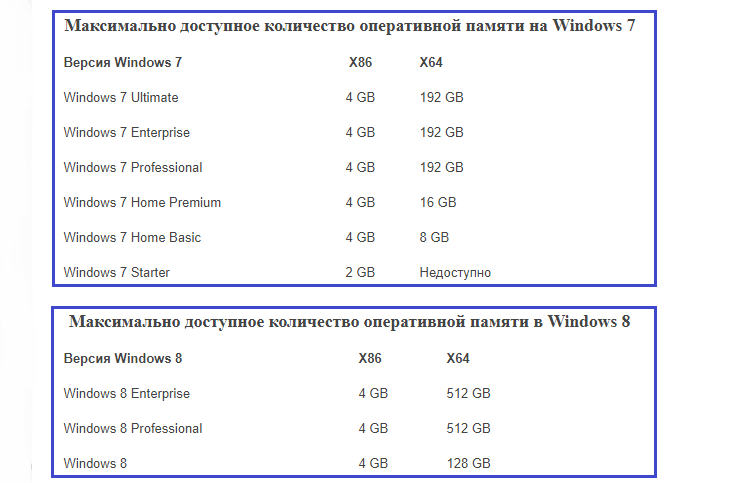
Limit RAM pre Windows
- Všetky verzie Windows Windows majú svoj extrémne prípustný limit RAM, s ktorým môže systém fungovať normálne.
- Ak nastavíte viac RAM, systém ho nevidí a môže dokonca "chyba".
Obmedzenia základnej dosky:
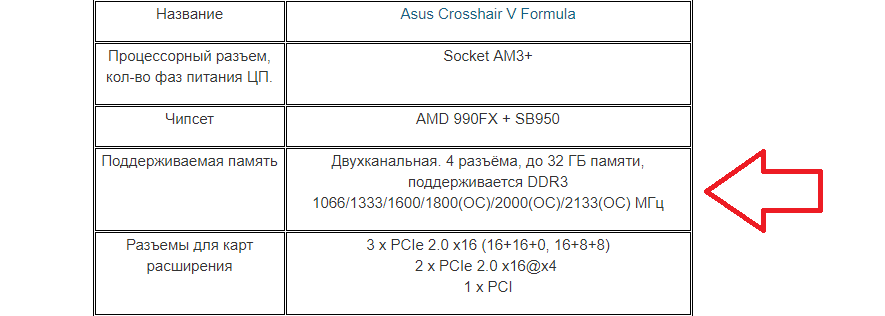
Základné dosky Obmedzenia na oficiálnej stránke výrobcu
- Akákoľvek základná doska môže vnímať len určitý počet gigabajtov RAM.
- Technika, ktorá bola vydaná pred 5 rokmi a predtým, je považovaná za zastarané modely a je schopný vidieť iba 4 GB pamäte. Novšie modely - 16 GB a teraz sú vyrábané vynikajúce modely, ktoré pokojne fungujú s 32 GB a viac.
- Môžete vidieť možnosti vášho počítača na oficiálnych zdrojoch výrobcu.
- Venujte pozornosť frekvencii, ktorú je základná doska podporovaná.
Skontrolujte reštriktívne schopnosti pri načítaní OS:
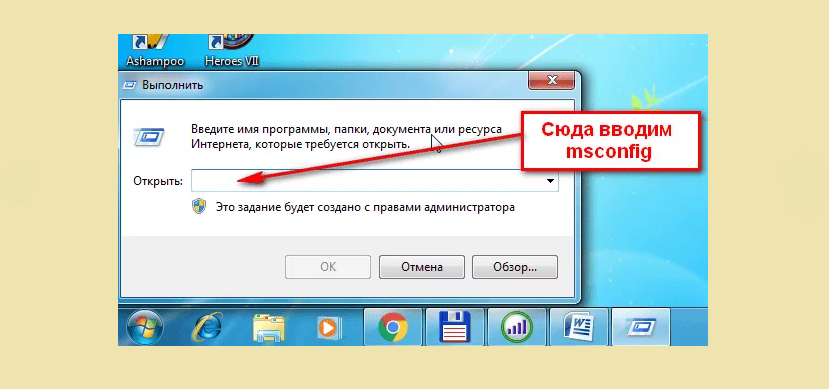
V okne zadajte "msconfig"
- Takéto obmedzenia môžu byť v akomkoľvek operačnom systéme a sú nainštalované na jeho zaťažení. Z tohto dôvodu, časť OS nemusí byť k dispozícii.
- S cieľom overiť tieto obmedzenia súčasne kliknite na tlačidlo "Vyhrajte" + "R". V zobrazenom type reťazca "Msconfig".
- Potom kliknite na kartu "Načítava" a "Ďalšie možnosti".
- V novom okne odstráňte značku z námestia "Maximálna pamäť".
- Potom kliknite na tlačidlo "Dobre" a reštartujte počítač.
Skontrolujte výkon RAM:
- Ak RAM stratila svoju normálnu funkčnosť, počítač nevidí dostupné množstvo pamäte RAM.
- Najprv vypnite techniku \u200b\u200bzo siete. Odstráňte dosky.
- Môžu byť striedavo kontrolovať napríklad na inom zariadení - prenosný počítač alebo počítač alebo na rovnakom počítači, na ktorom boli nainštalované. Alternatívne vložte každý blok RAM do toho istého portu a skontrolujte, vidí počítač alebo nie.
Usporiadané bloky RAM:
- Ak je na počítači dvojkanálový režim prevádzky RAM blokov, potom musíte použiť rovnakú značku na použitie rovnakého objemu a modelu.
- Je tiež prípustné používať rôzne značky, ale musíte zmeniť konektory, experimentovať s nimi: pripojte bloky a pozrite sa na sekvenciu, v ktorej váš počítač vidí RAM.
Aktualizovať BIOS:
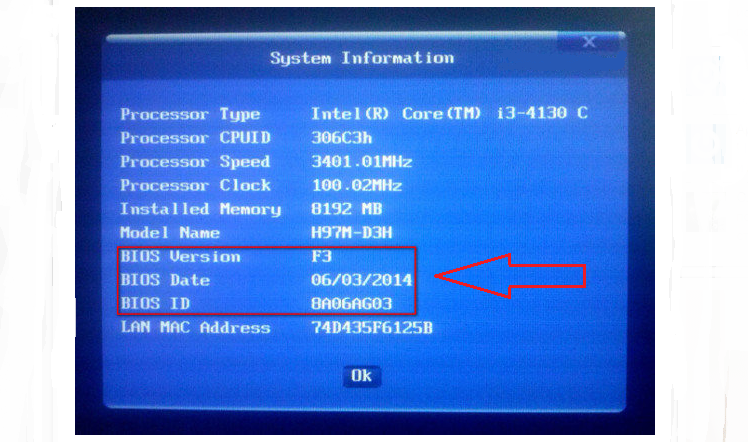
BIOS aktualizácie
- Vo väčšine prípadov nová inštalovaná verzia systému BIOS pomáha vyriešiť všetky problémy.
- Preto venujte pozornosť, na ktorú sa používa verzia systému BIOS v počítači.
- Toto je možné vykonať, keď je počítač zapnutý. Ale údaje sa zobrazujú doslova niekoľko sekúnd. Preto, keď zapnete počítač, stlačte tlačidlo "Pauza / Break"a podrobne si prečítajte informácie.
Urobte nastavenia systému BIOS:
- Keď počítač nevidí požadované množstvo pamäte, vytvorte nastavenia systému BIOS na počiatočnú.
- Kliknite na kartu "VÝCHOD" v systéme BIOS. Zobrazí sa okno, v ktorom kliknete "Prevziať predvolené nastavenia".
- Na pár sekúnd môžete získať napájaciu batériu na základnej doske a potom ju položte. Týmto problém tiež vyrieši.
Vyčistite pásy a porty RAM z prachu:
- Najprv odpojte počítač zo siete.
- Vytiahnite procesor z konektora a odstráňte prach a nečistoty.
- Tiež skontrolujte, či sú všetky nohy na mieste, sa nezobudili. Môže tiež spôsobiť, že sa objavil problém.
Ak by ste sa nemohli vyrovnať s problémom nezávisle, potom sa obráťte na servisné stredisko, na IT technológie.
